Premiere Pro завис при кодировании? 6 решений с советами!
Подобно другим программам для редактирования, независимо от того, насколько мощным является Premiere Pro, он все равно может сталкиваться с проблемами, такими как зависание при кодировании, что оставляет вас разочарованными. Это «Premiere Pro зависает при кодировании» вызвано различными факторами, так как же можно преодолеть эти препятствия? К счастью, это руководство даст вам шесть решений, которые помогут вам исправить «Premiere Pro зависает при кодировании», а также возможные причины, по которым это происходит. Прокрутите вниз сейчас и получите плавный рендеринг ваших проектов!
Список руководств
Распространенные причины, по которым Premiere Pro зависает при кодировании Как исправить зависание Premier Pro при кодировании Дополнительные советы по предотвращению проблем с кодированием в Premiere ProРаспространенные причины, по которым Premiere Pro зависает при кодировании
Прежде чем узнать решения для исправления «Premiere Pro зависает при кодировании», вы должны понять, почему это может произойти. Вот четыре распространенные причины, по которым кодирование в Premiere Pro кажется вечностью.
• Недостаточно системных ресурсов. Поврежденные медиафайлы приведут к сбоям в работе Premiere Pro во время кодирования. Это может быть вызвано неправильно импортированными файлами, отсутствием необходимых кодеков или даже ошибками и сбоями в медиафайлах.
• Поврежденный медиафайл. Помимо ослабленных соединений, причиной возникновения проблем с веб-камерой может стать износ используемого вами кабеля.
• Устаревшее программное обеспечение и драйверы. Если вы используете устаревшие версии программного обеспечения для редактирования и драйвера, это действительно приведет к нестабильности, проблемам с кодированием и, что еще хуже, другим проблемам.
• Экспорт настроек. В большинстве случаев неверные настройки экспорта также могут быть причиной зависания Premiere Pro при кодировании. Например, если вы выбрали несовместимые форматы или разрешения, если вы использовали сложные настройки, которые ваша система не может обработать, или если к вашему проекту применено несколько конфликтующих эффектов.
Как исправить зависание Premier Pro при кодировании
Знание потенциальных причин проблемы «Premiere Pro застрял при кодировании» поможет вам определить наилучший подход к ее преодолению. Среди шести решений ниже найдите наиболее идеальный для вас способ.
Исправление 1. Используйте AnyRec Video Converter для конвертации файлов
Если Premiere Pro зависает при кодировании из-за проблемных медиафайлов, AnyRec Video Converter может помочь, преобразовав эти медиафайлы в более совместимый формат перед загрузкой их в Premiere Pro. Это поможет избежать проблем с кодировкой, которые могут возникнуть из-за неподдерживаемых файлов. Не беспокойтесь о качестве видео, так как программа использует передовую технологию, которая поддерживает высокое качество во время и после процесса преобразования. Вы можете получить эти медиафайлы в любом формате, который вам нравится, включая MP4, AVI, MOV, MKV и т. д.

Конвертируйте файлы в поддерживаемые PR форматы, такие как MP4, MOV, AVI и другие.
Ускорение графического процессора для обеспечения высокой скорости конвертации без потери качества.
Возможность конвертировать несколько видео- и аудиофайлов одновременно.
Встроенные функции редактирования для обрезки, поворота, объединения и многого другого.
100% Безопасный
100% Безопасный
Шаг 1.Получить AnyRec Video Converter запущено на вашем компьютере. Импортируйте ваши файлы, нажав кнопку «Добавить файлы» или перетащив их.
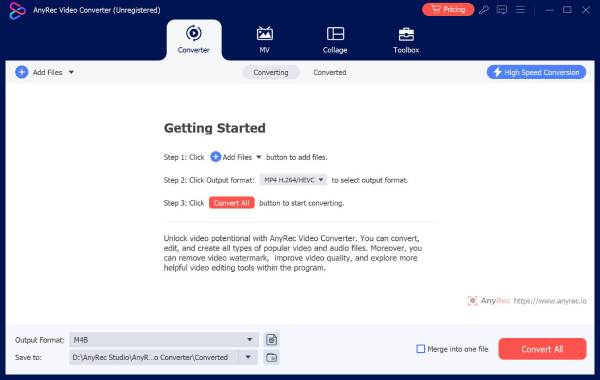
Шаг 2.Выберите совместимый формат с помощью кнопки выпадающего списка «Формат видео» и перейдите в раздел «Видео». Выберите такие форматы, как MP4 или ProRes в списке. Получите правильный формат, чтобы исправить зависание Premiere Pro при кодировании.

Вы можете изменить настройки их профиля с помощью кнопки «Пользовательский профиль». В этом окне вы можете настроить разрешение, частоту кадров и другие параметры по своему усмотрению.

Шаг 3.После того, как все сделано, укажите местоположение и задайте имя для вашего файла. Нажмите кнопку «Конвертировать все» в главном интерфейсе, а затем импортируйте их в Premiere Pro.

Исправление 2. Закройте фоновые приложения
Если на вашем ПК в данный момент запущено несколько приложений, это может истощить системные ресурсы, такие как ЦП и ОЗУ, что приведет к зависанию Premiere Pro на проблемах кодирования. Таким образом, закрытие дополнительных программ может освободить ресурсы и позволить Premiere Pro работать правильно без помех. Это также может решить Премьера воспроизводится прерывисто проблема.
- 1. Перейдите в «Диспетчер задач», нажав клавиши «Ctrl + Shift + Esc».
- 2. Просмотрите все запущенные в фоновом режиме программы и определите ненужные приложения, которые необходимо закрыть.
- 3. Щелкните по ним правой кнопкой мыши и выберите «Завершить задачу».
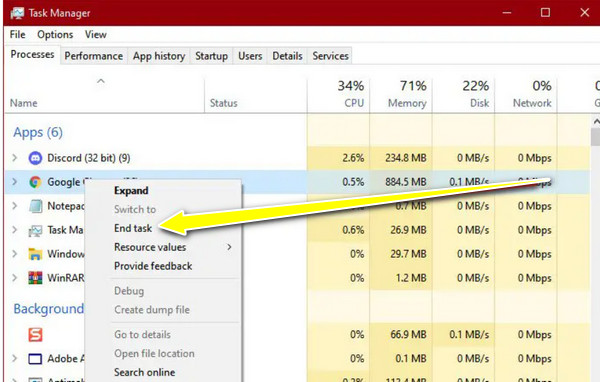
Исправление 3. Обновление Premiere Pro и драйверов
Устаревшее программное обеспечение или драйверы могут вызывать конфликты во время кодирования, поэтому лучше убедиться, что у вас установлена последняя версия Premiere Pro и обновленные драйверы. Таким образом, вы сможете избежать проблем совместимости и улучшить производительность программного обеспечения.
- 1. Нажмите меню «Справка», а затем кнопку «Обновления», чтобы обновить Premiere Pro до последней версии.
- 2. Что касается драйвера, посетите веб-сайт производителя графического процессора, чтобы получить последние версии драйверов.
- 3. Позже перезапустите Premiere Pro и попробуйте снова закодировать видео.
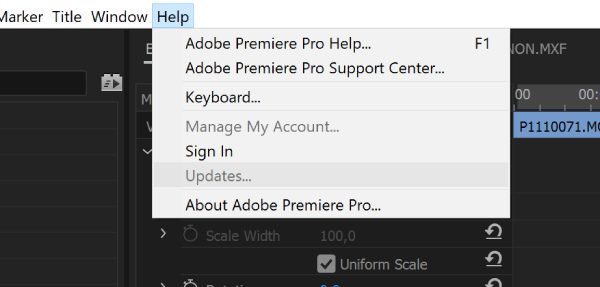
Исправление 4. Используйте программное кодирование
Аппаратное кодирование зависит от вашего графического процессора, который подвержен проблемам в зависимости от конфигурации системы. Попробуйте переключиться на программное кодирование, которое позволяет процессору обрабатывать процесс кодирования, что может решить проблемы, связанные с графическим процессором, для вашего «Premiere Pro застрял на кодировании».
- 1. В окне «Настройки экспорта» в Premiere Pro перейдите на вкладку «Видео» и найдите раздел «Настройки кодирования».
- 2. Переключитесь с «Оборудования» на «Программное обеспечение»; попробуйте выполнить кодирование еще раз и проверьте, исчезла ли проблема.
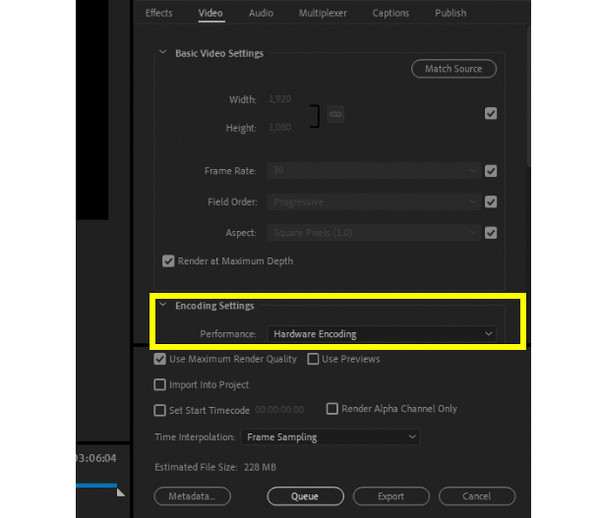
Исправление 5. Очистите кэш мультимедиа
Как и любое другое программное обеспечение для редактирования, Premiere Pro также сохраняет файлы кэша медиа; однако эти файлы кэша могут быть повреждены, что приводит ко многим проблемам, таким как зависание Premiere Pro при кодировании во время экспорта. Таким образом, попробуйте очистить кэш медиа и позвольте Premiere кодировать гладко.
- 1. Откройте окно «Настройки экспорта» в Premiere Pro, затем уменьшите разрешение или измените настройки битрейта на более низкие значения.
- 2. Затем отключите или удалите некоторые сложные эффекты, такие как цветокоррекция на вашем видео.
- 3. Затем повторите попытку экспорта, чтобы проверить, решена ли проблема.
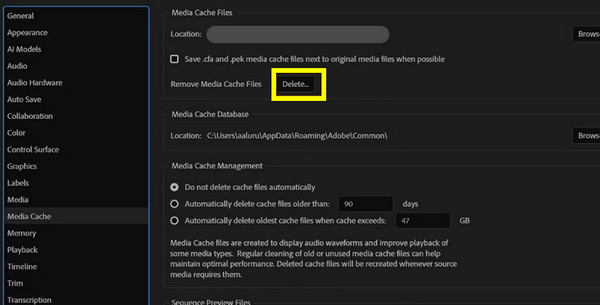
Исправление 6. Упростите настройки экспорта
Наконец, при сложных настройках или тяжелых эффектах, примененных к вашему видео, Premiere Pro может быть перегружен во время кодирования. В таких случаях минимизируйте сложность настроек экспорта или отключите некоторые эффекты, чтобы обеспечить плавный экспорт видео.
- 1. Откройте окно «Настройки экспорта» в Premiere Pro, затем уменьшите разрешение или измените настройки битрейта на более низкие значения.
- 2. Затем отключите или удалите некоторые сложные эффекты, такие как цветокоррекция на вашем видео.
- 3. Затем повторите попытку экспорта, чтобы проверить, решена ли проблема.
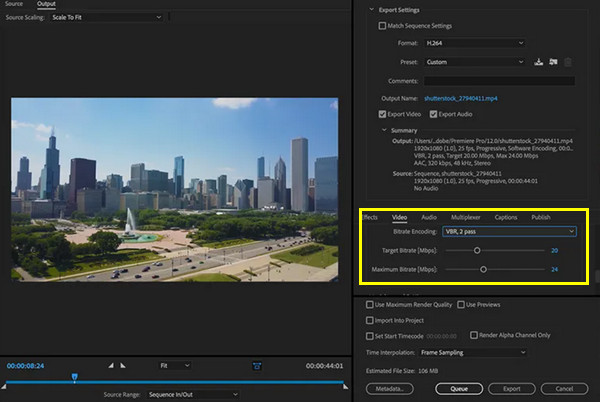
Дополнительные советы по предотвращению проблем с кодированием в Premiere Pro
После этих причин и решений для Premiere Pro, зависшего на проблеме кодирования, неплохо было бы записать несколько ключевых советов, которые помогут вам избежать повторения проблем кодирования. Придерживайтесь следующих перечисленных ниже советов:
• Регулярно обновляйте. Это касается программного обеспечения и драйверов. Поддерживайте Premiere Pro и драйверы вашего графического процессора в актуальном состоянии, чтобы исправить ошибки и улучшить производительность и совместимость.
• Используйте совместимые форматы. Рассмотрите возможность использования широко поддерживаемых форматов, таких как H.264 и ProRes, чтобы при импорте в Premiere Pro не возникло проблем с совместимостью.
• Резервные проекты. Обязательно сделайте резервную копию файлов проекта, чтобы избежать потери прогресса и защититься от повреждений или внезапных сбоев.
• Работа с SSD. Использование превосходного SS для вашего медиафайла гарантирует более высокую скорость чтения и записи, что необходимо для плавного процесса редактирования и кодирования.
• Организуйте свою хронологию и медиа. Наличие чистой временной шкалы уменьшит вероятность ошибок. Слишком много слоев, эффектов и неорганизованных файлов могут запутать программу, что приведет к проблемам кодирования.
Заключение
Работа с Premiere Pro, зависшим при кодировании на 100, действительно кошмар, но если вы понимаете общие причины и реализуете правильные исправления, вы можете преодолеть это. От обновления программного обеспечения до настройки параметров экспорта и т. д., существует множество решений проблемы Premiere Pro, зависшей при кодировании. Если вас беспокоят проблемные файлы, попробуйте использовать AnyRec Video Converter, мощный инструмент, который преобразует эти медиафайлы в совместимый формат для Premiere Pro. Избегайте конфликтов кодеков и наслаждайтесь безупречным процессом кодирования с вашими новыми файлами MP4 или ProRes.
100% Безопасный
100% Безопасный
